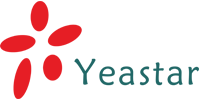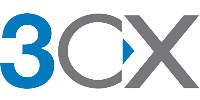نحوه ایجاد ترانک SIP بین ویپ گیتوی گرنداستریم و ایزابل (الستیکس)
در ابتدا برای ورود به تنظیمات وبی ویپ گیتوی گرنداستریم باید IP این دستگاه را بدست آوریم . ویپ گیت وی های Grandstream به صورت پیش فرض IP خود را از DHCP دریافت می کنند . برای بدست آوردن IP می توانید از DHCP Server خود IP گرنداستریم را بدست آورید یا با استفاده از نرم افزار خود گرنداستریم IP Query آی پی دستگاه را بدست آورید. بعد از اجرای نرم افزار که می توانید از اینجا دانلود نمایید گزینه Listen را زده تا IP گرنداستریم نمایش داده شود .
بعد از این مرحله IP را در مرورگر خود وارد نمایید و با پسورد admin وارد تنظیمات وبی شوید . در مرحله اول IP دستگاه را به صورت static وارد نمایید که در این مثال IP گیتوی گرنداستریم 192.168.1.20 می باشد .
به منوی Accounts >> Account 1 بروید و تنظیمات آن را مانند شکل زیر انجام دهید در قسمت SIP Server آی پی مربوط به سرور ایزابل (الستیکس) را وارد نمایید که در این مثال IP سرور 192.168.1.199 می باشد .
در مرحله بعد به منوی settings >> Channels Setting>> Calling to VoIP بروید و مانند شکل زیر تنظیمات را انجام دهید .
در قسمت User ID در واقع پورت های 1 تا 8 مشخص شده اند ch1-8 که برای تماس های ورودی از DID مشخص شده که در این مثال 444 است استفاده نماید. در قسمت SIP Server نام سرور که در مرحله قبل مشخص کردیم S1 و در پورت های 1 تا 8 استفاده می شود .
در بخش بعد به منوی FXO Lines >> Dialing >> Dialing to PSTN >>Stage Method(1/2) بروید و تنظیمات را مانند شکل زیر انجام دهید .
در این مرحله تنظیمات مربوط به گرنداستریم به پایان رسید . وارد ایزابل (الستیکس) شوید و یک SIP Trunk ایجاد نمایید .
پارامترهای زیر را در بخش Peer Details وارد نمایید .
type=friend
qualify=yes
port=5060
insecure=very
host=192.168.1.20
dtmfmode=rfc2833
context=from-trunk
برای تماس های ورودی باید یک Inbound Route تعریف کنیم و در بخش DID عدد 444 را قرار می دهیم که این عدد را قبلا در تنظیمات گرنداستریم در بخش settings >> Channels Setting>> Calling to VoIP وارد کرده بودیم .
برای تماس های خروجی هم مانند شکل زیر یک outbound route تعریف می کنیم .
دانلود راهنمای ایجاد SIP ترانک بین ایزابل (الستیکس) و ویپ گیتوی های گرنداستریم
جهت کسب اطلاعات بیشتر با ما تماس بگیرید
41258000